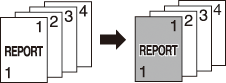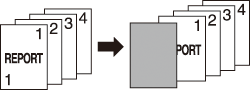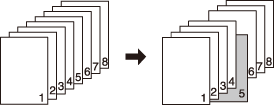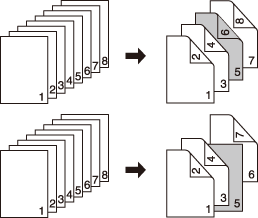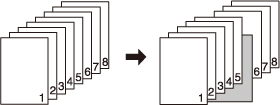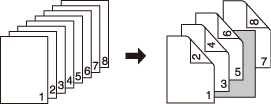Blatt einfügen: Hinzufügen eines vorderen Deckblatts oder eines Trennblatts
Verwenden Sie diese Funktion im Druckmodus oder im Leermodus, um Kapitelblätter oder Trennblätter sowie vordere und hintere Deckblätter in die fertigen Sätze einzufügen. Sie können bei der Festlegung des vorderen/hinteren Deckblatts und der Zwischenblätter auswählen, ob das Original im Druckmodus oder im Leermodus hinzugefügt werden soll. Die Deckblätter und Zwischenblätter können aus einem anderen Fach als die Buchblocksätze zugeführt werden. Wenn die Zuschießeinheit PI-502 installiert ist, kann der Papiereinzug auch aus der Zuschießeinheit erfolgen. Wenn eine Zuschießeinheit verfügbar ist, kann ein leeres Deckblatt oder ein Zwischenblatt eingefügt werden.
Einstellung für vorderes/hinteres Deckblatt
Für die Einstellung für das vordere/hintere Deckblatt stehen die folgenden Optionen zur Verfügung. Das vordere Deckblatt (Drucken oder Leer) und das hintere Deckblatt (Drucken oder Leer) können getrennt konfiguriert werden.
Einstellungsoptionen | Beschreibung |
|---|---|
Vord.Deckbl. + Drucken |
|
Vord.Deckbl. + Leer | Ein leeres Blatt für ein vorderes Deckblatt wird unabhängig vom Druckmodus (Simplex/Duplex) des Originals oder des kopierten Satzes als erstes Blatt eingefügt.
|
Hint.Deckbl. + Drucken |
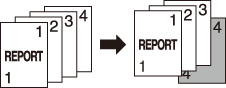 |
Hint.Deckbl. + Leer | Ein leeres Blatt für ein hinteres Deckblatt wird unabhängig vom Druckmodus (Simplex/Duplex) des Originals oder der Kopie als letztes Blatt eingefügt. 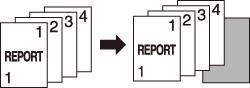 |
Einstellung für eingefügte Seiten
Die Einstellung für eingefügte Seiten produziert in Abhängigkeit von der Einstellung [Simplex/Duplex] des Originals und des Typs der Kopie sowie von der Einstellung [Simplex/Duplex] des Trennblatts verschiedene Ausgaben.
Beispiel: Bei Auswahl von [Drucken] mit Seite [5] als Einfügeposition
Einstellungsoptionen | Beschreibung |
|---|---|
[1->1] | Das 5. Blatt eines einseitigen Originals wird auf das Zwischenblatt kopiert, das das 5. Blatt des kopierten Satzes wird. Ein Zwischenblatt kann nicht beidseitig kopiert werden.
|
[1->2] |
|
[2->2] | Das 5. Blatt (die 9. und 10. Seite) eines doppelseitigen Originals wird auf beide Seiten des Zwischenblatts kopiert, das das 5. Blatt des kopierten Satzes wird. Ein Zwischenblatt kann nicht einseitig kopiert werden. 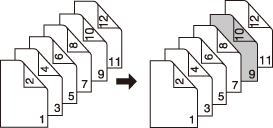 |
[2->1] | Das 5. Blatt (die 9. und 10. Seite) eines doppelseitigen Originals wird einseitig auf 2 Zwischenblätter kopiert, die das 9. und 10. Blatt des kopierten Satzes werden. Ein Zwischenblatt kann nicht beidseitig kopiert werden. 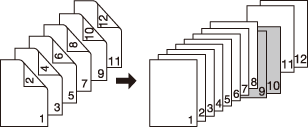 |
Beispiel: Bei Auswahl von [Leer] mit Seite [5] als Einfügeposition
Einstellungsoptionen | Beschreibung |
|---|---|
[1->1] | Ein leeres Blatt wird eingefügt, nachdem das 5. Blatt eines einseitigen Originals einseitig kopiert wurde.
|
[1->2] | Ein leeres Blatt wird eingefügt, nachdem das 5. und 6. Blatt eines einseitigen Originals beidseitig kopiert wurde. Wenn Seite [6] angegeben ist, ist das Ausgabeergebnis identisch.
|
[2->2] | Ein leeres Blatt wird eingefügt, nachdem das 5. Blatt (die 9. und 10. Seite) eines doppelseitigen Originals beidseitig kopiert wurde. 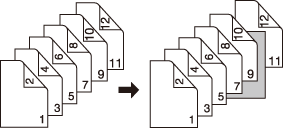 |
[2->1] | Ein leeres Blatt wird eingefügt, nachdem das 5. Blatt (die 9. und 10. Seite) eines doppelseitigen Originals einseitig kopiert wurde. Ein Blatt kann nicht nach einer Seite des kopierten Satzes mit einer ungeraden Seitenzahl eingefügt werden. 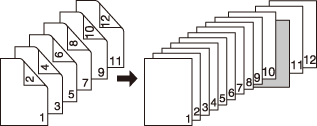 |
Verwenden Sie den ADF. Verwenden Sie [Einzeln scannen], wenn die Seitenzahl des Originals größer als 150 ist. In Kombination mit dem Modus "Einzeln scannen" ist das Vorlagenglas ebenfalls verfügbar.
In die Fächer für das Kopierpapier, die vorderen und hinteren Deckblätter und die Zwischenblätter sollte Papier im selben Format eingelegt sein. (Auto Zoom ist automatisch ausgewählt.)
Ein vorderes/hinteres Deckblatt kann blattweise aus Fach 1-5 und/oder in einer Menge von bis zu 40 Blatt aus der Zuschießeinheit zugeführt werden. Wenn Blätter aus der Hauptablage und aus der Zuschießeinheit gemeinsam zugeführt werden, führt die Zuschießeinheit das erste (vordere) Deckblatt und das letzte (hintere) Deckblatt zu.
Sie können bis zu 100 Typen, von Seite 1 bis 999, für die Einstellung für eingefügte Seiten mit Ausnahme der vorderen und hinteren Deckblätter einrichten. Darüber hinaus können maximal 40 Blätter für jeden Einfügepunkt aus der Zuschießeinheit eingefügt werden.
Legen Sie das Original an.
Legen Sie das Papier in die Kassette ein.
Legen Sie Papier für das vordere/hintere Deckblatt, die Zwischenblätter und die Textkopie in ein Fach ein. Wenn Sie die Zuschießeinheit verwenden, legen Sie das Papier in das Fach der Zuschießeinheit ein. Achten Sie darauf, dass in den Fächern für das Kopierpapier, die vorderen und hinteren Deckblätter und die Zwischenblätter Papier im selben Format eingelegt ist.

Überprüfen Sie die Kassetteninformationen um zu ermitteln, welcher Papiertyp/welches Papierformat für die einzelnen Fächer angegeben ist, bevor Sie Papier einlegen. Wenn ein anderer Papiertyp in das Fach eingelegt wird, wird der Kopiervorgang unter Umständen nicht vollständig durchgeführt oder es tritt eine Störung auf.
Legen Sie die Einstellung [Simplex/Duplex] für das Original und den kopierten Satz fest.
Rufen Sie den Kopierbildschirm auf und drücken Sie die gewünschte Taste unter [Simplex/Duplex]. Die hier angegebene Einstellung [Simplex/Duplex] wird in der druckseitigen Einstellung für das Deckblatt und das Zwischenblatt übernommen.
Drücken Sie im Bildschirm [KOPIE] auf [Anwendung].
Drücken Sie auf [Blatt einfügen] im Bildschirm [Anwendung].
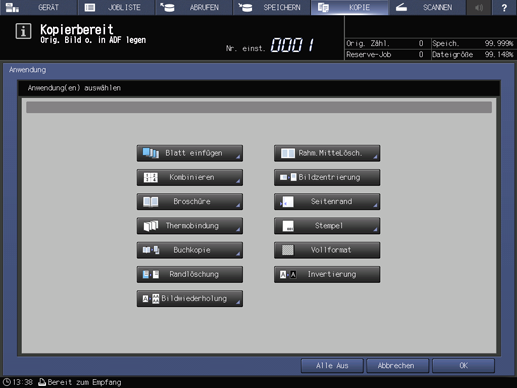
Wählen Sie den gewünschten Deckblattmodus.
Zum Hinzufügen eines vorderen Deckblatts drücken Sie auf [Einst. änd.] unter [Einstellung für vorderes Deckblatt]. Zum Hinzufügen eines hinteren Deckblatts drücken Sie auf [Einst. änd.] unter [Einstellung für hinteres Deckblatt].
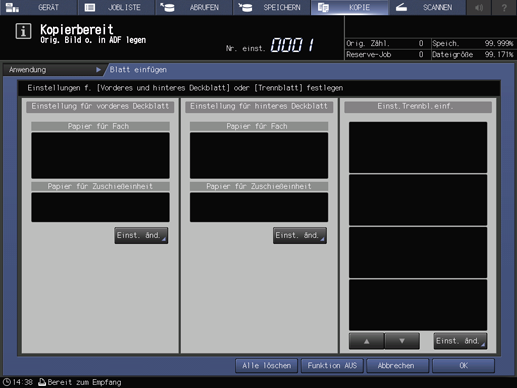
Bildschirm [Einstellung für vorderes Deckblatt]
Bildschirm [Einstellung für hinteres Deckblatt]
Legen Sie bei Bedarf die folgenden Optionen fest.
[Papier für Fach]
Deckblattdruck
Zum Kopieren und Einfügen eines Deckblatts drücken Sie auf [Dckbl.Kopbl.]. Zum Einfügen von Zwischenblättern wählen Sie [Dckbl.leer].
Druckseite
Zum Erstellen einer 1-seitigen Kopie auf einem Deckblatt drücken Sie auf [Simplex]. Zum Erstellen einer 2-seitigen Kopie drücken Sie auf [Duplex]. Wenn der Bildschirm zum ersten Mal angezeigt wird, wird die unter [Simplex/Duplex] in Schritt 3 vorgenommene Auswahl für die Druckseite des kopierten Satzes als Einstellung verwendet. Wenn Sie [Dckbl.leer] in der Einstellung für den Deckblattdruck wählen, wird [Simplex] automatisch ausgewählt.
[Papier für Zuschießeinheit]
Papier für Zuschießeinheit
Zur Verwendung von Papier aus der Zuschießeinheit als Deckblatt drücken Sie auf [Mit Deckblatt] und drücken dann auf eine Fachtaste der Zuschießeinheit. Papier, das aus dem Fach der Zuschießeinheit zugeführt wird, kann nicht bedruckt werden.
Menge
Aus der Zuschießeinheit können bis zu 40 Blätter für Deckblätter zugeführt werden. Drücken Sie auf [Mengeneinst.], um die Anzahl über die Bildschirmtastatur einzugeben, und drücken Sie dann auf [OK].

Papier für Deckblätter kann gleichzeitig aus einem Papierfach und aus dem Fach der Zuschießeinheit zugeführt werden. In diesem Fall führt die Zuschießeinheit das erste (vordere) Deckblatt und das letzte (hintere) Deckblatt zu.
Bildschirm [Papiermenge für Zuschießeinheit]
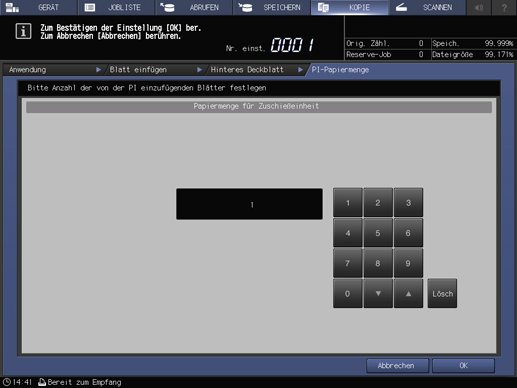
Drücken Sie auf [OK], um zum Bildschirm [Blatt einfügen] zurückzukehren.
Wählen Sie das gewünschte Zwischenblatt.
Drücken Sie auf [Einst. änd.] unter [Einst.Trennbl.einf.].
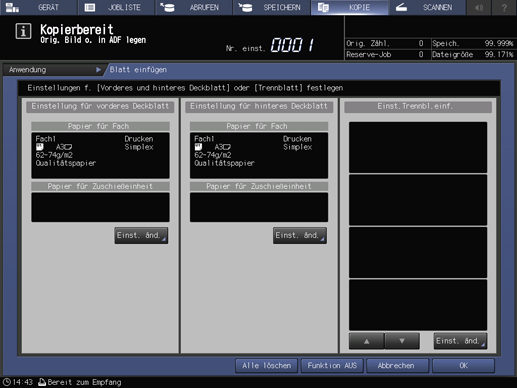
Im linken oberen Bereich des Bildschirms wird [Set 001] hervorgehoben dargestellt.
Für die Taste eines einzelnen Satzes können Sie nur eine Kombination aus Drucken/Nicht drucken, Druckseite und Papierkassetteneinstellung festlegen, während mehrere Einfügepunkte angegeben werden können. Wenn eine andere Kombination für das Hinzufügen von Zwischenblättern erforderlich ist, bestätigen Sie die aktuelle Einstellung und verwenden Sie die folgenden Tasten, um eine neue Einstellung einzurichten.
Papierfach
Wählen Sie die Taste des gewünschten Fachs aus. Zur Verwendung von Papier aus der Zuschießeinheit wählen Sie eine der Kassettentasten für die Zuschießeinheit. Papier, das aus dem Fach der Zuschießeinheit zugeführt wird, kann nicht bedruckt werden.
Druck von Trennblättern
Zum Kopieren und Einfügen eines Trennblatts drücken Sie auf [Drucken]. Zum Hinzufügen von leerem Papier drücken Sie auf [Leer].
Druckseite
Zum Erstellen einer 1-seitigen Kopie auf einem Trennblatt drücken Sie auf [Simplex]. Zum Erstellen einer 2-seitigen Kopie drücken Sie auf [Duplex]. Wenn der Bildschirm zum ersten Mal angezeigt wird, wird die unter [Simplex/Duplex] in Schritt 3 vorgenommene Auswahl für die Druckseite des kopierten Satzes als Einstellung verwendet. Wenn Sie [Leer] in der Einstellung für den Trennblattdruck wählen, wird [Simplex] automatisch ausgewählt.
Legen Sie die Trennblattseite fest.
Drücken Sie auf [Einst.Seit.einfüg.], um den Bildschirm [Einst.Seit.einfüg.] anzuzeigen.
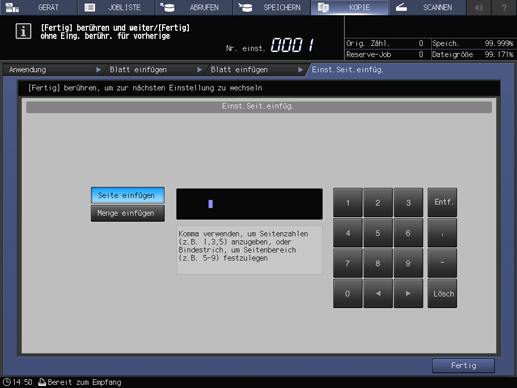
Geben Sie die Seitenzahl der Einfügeposition über die Bildschirmtastatur ein. Verwenden Sie Kommas ",", um die Seitenzahlen zu trennen, wenn Sie mehrere Seiten angeben. Verwenden Sie einen Bindestrich "-" zwischen der ersten und der letzten Seitenzahl, wenn Sie einen Seitenbereich angeben. Sie können bis zu 20 Zeichen, einschließlich Kommas und Bindestriche, eingeben.
Die eingegebenen Seitenzahlen werden automatisch in aufsteigender Reihenfolge sortiert. Sie können ein und dieselbe Seite nicht mehrmals angeben.
Drücken Sie auf [Entf.], um die zuletzt eingegebene Zahl zu löschen (die Zahl vor dem Cursor). Drücken Sie auf [Lösch], um alle Einträge zu löschen.
Wenn ein Fach der Zuschießeinheit als Papierfach ausgewählt ist, geben Sie die Einfügemenge an. Drücken Sie auf [Menge einfügen], um die gewünschte Anzahl der Blätter über die Bildschirmtastatur einzugeben. Sie können bis zu 40 Blätter angeben.

Wenn alle Einträge vorgenommen wurden, drücken Sie auf [Fertig]. Damit kehren Sie zum Bildschirm [Blatt einfügen] zurück.
Fahren Sie gegebenenfalls mit der Einrichtung der Optionen für Zwischenblätter fort.
Im linken oberen Bereich des Bildschirms wird [Set 002] hervorgehoben dargestellt. Sie können die Einstellungen ändern, um einen anderen Typ von Zwischenblättern einzufügen. Sie können bis zu 100 Typen festlegen.
Wenn dieselbe Seitenzahl wie bei der vorherigen Einstellung angegeben wird, hat die letzte Einstellung mit einer größeren Satznummer Vorrang.
Drücken Sie auf [Löschen] im rechten oberen Bereich des Bildschirms, um die Einstellung der hervorgehobenen Satztaste zu löschen.
Wenn alle Einstellungen vorgenommen wurden, drücken Sie auf [OK].
Der Bildschirm [Blatt einfügen] wird wieder angezeigt. Der Bildschirm "Blatt einfügen" liefert Informationen über die Einstellungen, die in den Bildschirmen "Vord.Deckbl.", "Hint.Deckbl." und "Einfügeblatt" eingerichtet wurden.
Drücken Sie auf [OK], um die Einstellung abzuschließen.
Drücken Sie auf [Abbrechen], um die ursprünglichen Einstellungen wiederherzustellen.
Zum Abbrechen der Funktion Blatt einfügen und Speichern der aktuellen Einstellung drücken Sie auf [Funktion AUS].
Zum Löschen aller Einstellungen drücken Sie auf [Alle löschen].
Drücken Sie auf [OK] im Bildschirm [Anwendung], um zum Bildschirm [KOPIE] zurückzukehren.
Das Symbol [Blatt einfügen] und die Direktaufruftaste werden unter [Anwendung] im Bildschirm [KOPIE] angezeigt.
Geben Sie über die Tastatur am Bedienfeld die gewünschte Druckmenge ein.
Drücken Sie auf Start am Bedienfeld.
Zum Drucken und Einfügen von Deckblättern scannen Sie das gesamte Original und geben dann die Daten aus.
Der Druckvorgang wird erst gestartet, wenn Sie zum Bildschirm [KOPIE] zurückkehren. Rufen Sie den Bildschirm [KOPIE] auf.